Przewodnik TechJunkie dotyczący konserwacji komputera
Opublikowany: 2016-06-22
Jeśli kiedykolwiek korzystałeś z komputera przez dłuższy czas, wiesz, jak bardzo są one frustrujące. Zaczynają zwalniać, czują się ospali, a nawet mogą robić dziwne rzeczy. Istnieje wiele oprogramowania typu „wszystko w jednym”, które oferuje dostrojenie komputera i przywrócenie go do stanu jak nowego, ale te obietnice są puste. Oprogramowanie typu „wszystko w jednym” może pomóc przez chwilę, ale nieuchronnie skończysz z powrotem tam, gdzie zacząłeś.
Jeśli chodzi o to, jest kilka procesów konserwacyjnych, które będziesz musiał wykonać na swoim komputerze, aby ponownie go przyspieszyć, i będziesz musiał to robić co kilka miesięcy. Pokażemy Ci, jakie są te procesy konserwacji i przedstawimy kilka przydatnych wskazówek, jak nigdy więcej nie będziesz mieć powolnego komputera. Trzymaj się z nami, a my rozwiążemy Twój problem!
Usuwanie antywirusów i złośliwego oprogramowania
Szybkie linki
- Usuwanie antywirusów i złośliwego oprogramowania
- Aktualizuj swój system operacyjny
- Przeglądanie Internetu
- Zainstalowane programy
- Zapasowa kopia danych
- Sprzęt komputerowy
- Wideo
- Końcowe przemyślenia
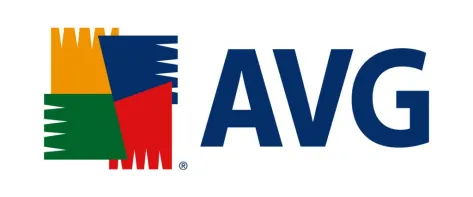
Niektóre z największych rzeczy, które mogą spowolnić Twój komputer, to wirusy i wszelkiego rodzaju inne złośliwe oprogramowanie. To powiedziawszy, kiedy zaczniesz odczuwać spowolnienie, zawsze warto przeprowadzić kontrolę antywirusową, a także sprawdzanie złośliwego oprogramowania. Ważne jest, aby przeprowadzić oba kontrole, ponieważ jeden lub drugi często wykryje ślady czegoś, co pominęło podczas pierwszego sprawdzenia.
W przypadku skanerów antywirusowych nie musisz płacić dużo pieniędzy, aby uzyskać dobry na swoim komputerze. W rzeczywistości renomowane skanery antywirusowe, takie jak AVG i Avast, są bezpłatne i świetnie sprawdzają się w utrzymywaniu szkodliwego oprogramowania z dala od komputera. Jeśli potrzebujesz dalszej pomocy w wyborze oprogramowania antywirusowego, zapoznaj się z naszym obszernym przewodnikiem.
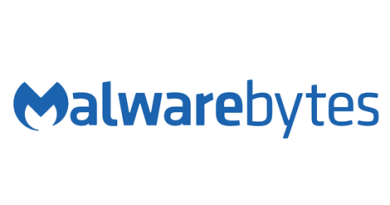
Jeśli nie masz skanera złośliwego oprogramowania, warto zaopatrzyć się w jeden z nich. Malware Bytes, darmowe pobieranie, to fantastyczna opcja, ponieważ chroni Twój komputer przed trojanami, rootkitami, oprogramowaniem reklamowym, oprogramowaniem ransomware i innymi. Aby uzyskać więcej informacji na temat złośliwego oprogramowania, zapoznaj się z tymi artykułami na temat, który ostatnio opublikowaliśmy:
Różne rodzaje złośliwego oprogramowania i na co należy uważać
Jak zapobiec zarażeniu się złośliwym oprogramowaniem?
Należy pamiętać, że podczas korzystania ze skanera antywirusowego lub skanera/narzędzia do usuwania złośliwego oprogramowania ważne jest, aby regularnie wykonywać zaplanowane skanowanie. Dzięki temu komputer będzie regularnie sprawdzany pod kątem problemów. Nikt nie lubi awarii komputera, utraty ważnych danych, a nawet kradzieży tożsamości; dzięki rutynowemu sprawdzaniu stanu komputera przez skaner antywirusowy i złośliwego oprogramowania, będziesz w stanie z góry zapobiec wielu takim problemom.
Wreszcie, jeśli Twój komputer jest zainfekowany złośliwym oprogramowaniem i potrzebujesz pomocy, nasza społeczność jest po to, aby Ci pomóc.
Aktualizuj swój system operacyjny
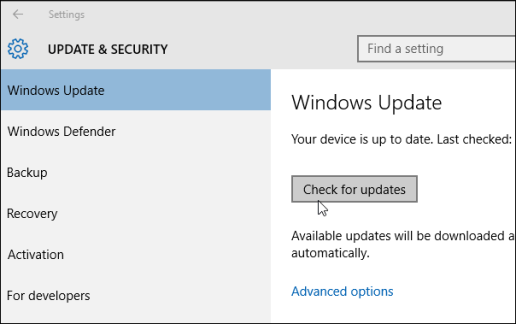
Innym aspektem, który może dość łatwo spowolnić działanie komputera, jest brak zainstalowanych najnowszych aktualizacji. Możesz wybrać, czy chcesz pobierać aktualizacje za pomocą automatycznej aktualizacji, czy regularnie wchodzić i ręcznie aktualizować system samodzielnie. Ręczna aktualizacja pozwoli Ci zainstalować tylko zalecane aktualizacje, a automatyczna aktualizacja zainstaluje wszystko.
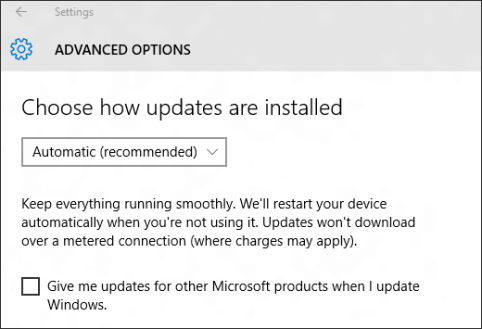
Ręczna aktualizacja systemu jest zalecana tylko wtedy, gdy pamiętasz o regularnym sprawdzaniu aktualizacji. Jeśli nie, bezpieczną drogą jest włączenie automatycznych aktualizacji i pozwolenie, aby maszyna robiła wszystko automatycznie.
Alternatywnie możesz ustawić system Windows tak, aby pobierał tylko krytyczne aktualizacje. Dzięki temu dla systemu Windows zostaną pobrane i zainstalowane tylko kluczowe aktualizacje zabezpieczeń. Wybranie tej opcji nie spowoduje zainstalowania wszystkich opcjonalnych aktualizacji, które mogą i mają tendencję do powodowania niestabilności systemu.
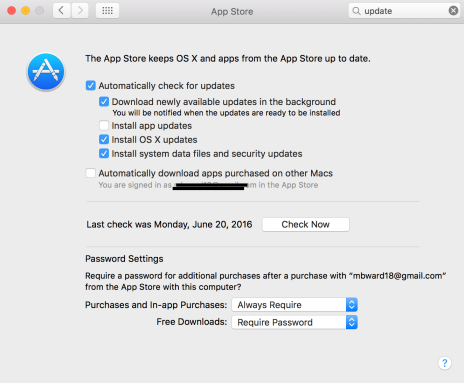
Jeśli korzystasz z komputera Mac, ustaw MacOS tak, aby automatycznie pobierał uaktualnienia systemu.
Przeglądanie Internetu
Chociaż wirusy i nieaktualny system operacyjny są dość częstymi i logicznymi przyczynami spowolnienia systemu, czy wiesz, że Twoja przeglądarka internetowa może również powodować spowolnienie systemu? Może i na kilka różnych sposobów.
Ważne jest, aby upewnić się, że wszystkie wtyczki przeglądarki są aktualne. Przestarzała i nieużywana wtyczka jest najczęściej szybkim sposobem na zwiększenie wydajności, a nawet kradzież danych karty kredytowej lub innych danych osobowych. To powiedziawszy, upewnij się, że używane wtyczki przeglądarki są zawsze aktualizowane. Jeśli istnieje wtyczka, której nie używasz lub jest przestarzała, najlepiej się jej pozbyć.
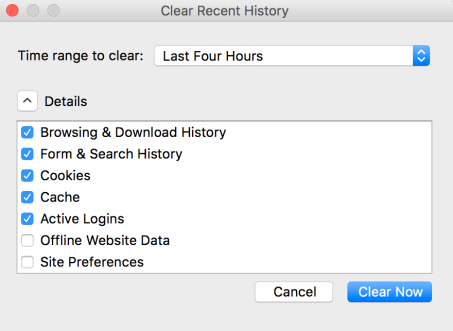
Kolejną dużą rzeczą jest twoja pamięć podręczna i pliki cookie. W zależności od tego, jak często korzystasz z Internetu, z czasem możesz przechowywać gigabajty danych na swoim komputerze. Dobrą praktyką jest regularne wchodzenie do przeglądarki i czyszczenie pamięci podręcznej i plików cookie. Zapewni to optymalną wydajność systemu dzięki oczyszczeniu dużej ilości używanej przestrzeni.

Warto również zauważyć, że powinieneś również aktualizować Javę. Jeśli masz Flasha, możesz się go pozbyć lub kontynuować, aby upewnić się, że jest również zaktualizowany. Szybko staje się przestarzałą i nieużywaną technologią. Ostatnie exploity bezpieczeństwa pokazały, że nie można już mu ufać. Zdecydowanie warto go odinstalować, a możesz być zaskoczony, jak duża część sieci nie używa już Flasha.
Zainstalowane programy
Czy masz jakieś aplikacje na swoim komputerze, których już nie używasz? Odinstalowanie ich może potencjalnie zwolnić dużo miejsca na komputerze, a czasem nawet zwiększyć wydajność.
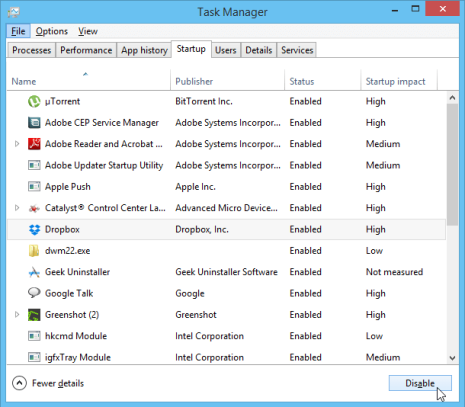
Teraz jedną z największych przyczyn problemów z wydajnością są tak naprawdę programy startowe. Nie tylko powodują niepotrzebne spowolnienie podczas uruchamiania, ale mogą nadal powodować spowolnienie podczas korzystania z komputera przez cały dzień. Możesz przejść do Menedżera zadań (zobacz tutaj instrukcje, jak go uruchomić), aby zatrzymać uruchamianie wielu programów o dużym wpływie podczas uruchamiania. Zawsze możesz je uruchomić później, kiedy rzeczywiście musisz usiąść i z nich skorzystać.
Zapasowa kopia danych
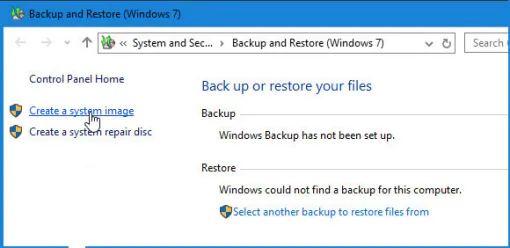
Jeśli Twój komputer działa wolno lub działa nietypowo, ważnym krokiem jest upewnienie się, że masz włączoną funkcję Kopia zapasowa systemu Windows i działa regularnie. Jeśli coś się stanie z twoim komputerem, będziesz mieć przynajmniej pod ręką dość niedawną kopię zapasową systemu.
Oprócz tego warto również utworzyć punkt przywracania. Microsoft wyjaśnia punkt przywracania jako:
„Punkt przywracania to reprezentacja zapisanego stanu plików systemowych komputera. Możesz użyć punktu przywracania, aby przywrócić pliki systemowe komputera do wcześniejszego punktu w czasie. “
Punkty przywracania są zwykle tworzone automatycznie co tydzień w systemie Windows, ale aby się upewnić, wejdź na Mój komputer, kliknij go prawym przyciskiem myszy i wybierz Właściwości. W zakładce Ochrona systemu będziesz mógł utworzyć własny punkt przywracania.
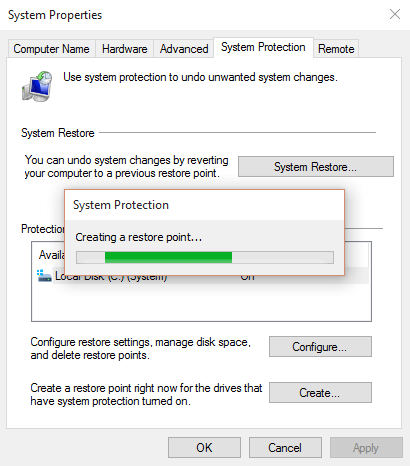
Jeśli szukasz alternatyw dla Kopii zapasowej systemu Windows, możesz skorzystać z wielu programów innych firm. Zarówno Carbonite, jak i MyPCBackup to świetne i bezproblemowe opcje. Aby uzyskać dodatkowe opcje, zapoznaj się z naszym szczegółowym przeglądem dostawców kopii zapasowych w chmurze.
Wreszcie, jeśli nie ufasz chmurze, możesz utworzyć kopię zapasową na nośnikach wymiennych, takich jak płyta CD, dysk USB i tak dalej. Tutaj możesz przeczytać nasz przewodnik dotyczący wyboru odpowiedniej opcji tworzenia kopii zapasowych.
Sprzęt komputerowy
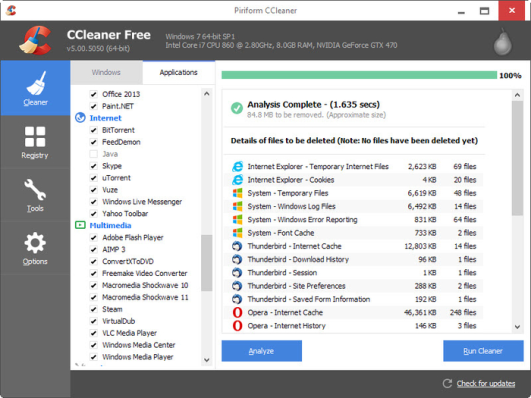
Oczyszczenie dysku to kolejny świetny sposób na zmniejszenie spowolnienia. System Windows ma do tego wbudowaną aplikację Oczyszczanie dysku, ale można to również zrobić za pomocą zgrabnego i bezpłatnego narzędzia o nazwie CCleaner. Regularne uruchamianie programu CCleaner na komputerze może zapewnić, że wszystko pozostanie w doskonałym stanie. Po uruchomieniu CCleaner możesz również wyczyścić pamięć podręczną, pliki cookie i inne dane w przeglądarkach, dzięki czemu nie musisz wchodzić i robić tego ręcznie w każdej z przeglądarek.
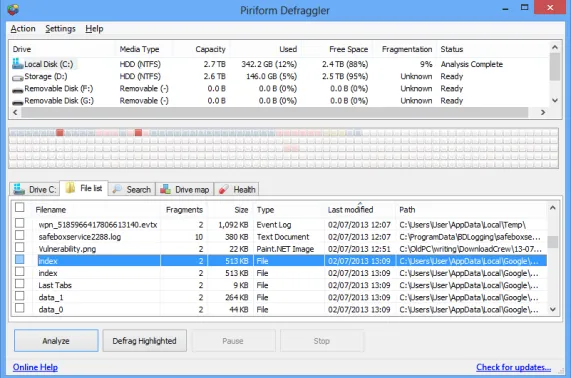
Defragmentacja to kolejny proces, który powinieneś rozważyć od czasu do czasu. Jest to w zasadzie proces zmniejszania fragmentacji na dysku twardym, ostatecznie usuwając więcej miejsca. Możesz przeczytać wszystko o fragmentacji tutaj i o tym, jak regularne defragmentowanie urządzenia pamięci masowej może przyspieszyć działanie komputera. Defraggler to kolejny świetny i darmowy program, który przeprowadzi Cię przez ten proces (możesz nawet zaplanować jego uruchamianie w nocy, gdy nie korzystasz z komputera). Pamiętaj, że jeśli masz dysk SSD (pamięć flash), nie musisz defragmentować dysku.
Ostatnim, ale na pewno nie mniej ważnym, jest sprawdzenie dysku twardego pod kątem błędów. Możesz to łatwo zrobić na karcie Mój komputer systemu Windows, a następnie kliknij prawym przyciskiem myszy żądany dysk twardy i wybierz Właściwości . Stamtąd możesz sprawdzić ewentualne błędy na karcie Narzędzia w sekcji Sprawdzanie błędów . Wystarczy nacisnąć przycisk Sprawdź teraz .
Wideo
Aby przejść do tego przewodnika, przygotowaliśmy garść filmów, które krok po kroku poprowadzą Cię przez niektóre rzeczy. Playlistę znajdziesz poniżej.
Końcowe przemyślenia
To oczywiste: to wyczerpująca lista wszystkiego, co możesz zrobić, aby upewnić się, że Twój komputer jest w doskonałym stanie. Nie wszystko to trzeba robić co tydzień. Na przykład defragmentacja, odinstalowanie nieużywanych programów, a nawet sprawdzenie dysku pod kątem błędów może odbywać się co kilka miesięcy.
Musisz jednak upewnić się, że regularnie co tydzień śledzisz niektóre z najważniejszych procesów. Obejmuje to sprawdzanie aktualizacji, uruchamianie narzędzi antywirusowych i chroniących przed złośliwym oprogramowaniem oraz uruchamianie programu CCleaner. Jeśli wykonasz niektóre z tych najbardziej podstawowych kroków, możesz pożegnać się ze spowolnieniem komputera!
Co robisz, aby utrzymać konserwację komputera? Daj nam znać w sekcji komentarzy poniżej lub dołącz do nas na forach PCMech!
